
Monet käyttäjät ihmettelevät kuinka asentaa ja aktivoida WhatsApp Android-tablet-laitteellesi, ja tämä on ollut hankala ja joskus kiistanalainen asia.
Koska pikaviestiyritys tarjoaa palvelujaan vain älypuhelimille, jotkut käyttäjät ovat olleet järkyttyneitä ja tyytymättömiä.
Tällä viestinnän aikakaudella voidaan sanoa, että on vain vähän ihmisiä, jotka eivät halua kommunikoida sukulaistensa kanssa elektronisten laitteiden ja viestintäpalvelujen kautta. pikaviestintä.
Tämän lisäksi lisätään pitkä luettelo tämän sovelluksen tarjoamista eduista, kyse ei ole vain puhumisesta, vaan voimme lähettää Word-asiakirjoja, PDF-tiedostoja ja muita tiedostoja, kuvia, videoita, tallentaa ja lähettää ääniviestejä WhatsAppissa ilman mikrofonia, muun muassa.
Lisäksi WhatsAppilla on suuri etu, joka erottaa sen muista moderneista sovelluksista ja on se, että se integroidaan automaattisesti puhelinluetteloon. mobiililaite.
Siksi tässä artikkelissa haluamme näyttää, että WhatsAppin käyttäminen Android-tablet-laitteellasi ei ole vain mahdollista, mutta myös erittäin helppoa, sinun on vain noudatettava seuraavia vaiheita.
Aktivoi Tuntematon alkuperä
Muista se, jotta voit ladata WhatsAppin tablet-laitteellesi et voi tehdä sitä Google Playssa, sinun on ladattava tiedosto ”APK” viralliselta WhatsApp-sivulta.
Jotta Android-tablet-laitteesi voi hyväksyä tämän tiedoston, sinun on siirryttävä kokoonpanoon ”Asetukset”ja paina sitten ruutua ”Turvallisuus” ja lopuksi valitse ja aktivoi toiminto ”Tuntematon alkuperä”.
Siirry viralliselle WhatsApp-sivulle ja lataa APK-tiedosto. Kun tiedosto on ladattu, asenna se tablet-laitteeseesi ilmoituspalkissa.
Samalla tavalla voit myös ladata APK-tiedoston tietokoneeltasi tai kannettavalta tietokoneeltasi ja siirtää sen sitten USB-kaapelilla Android-tablettiin.
Lopuksi on vain aktivoitava pikaviestipalvelu, tähän tarvitaan matkapuhelinnumero, johon WhatsApp voi soittaa tai lähettää viestin vahvistusta varten.
Rajoitamme, että matkapuhelimesi on oltava kädessä, jotta voit vastaanottaa sitä joko tekstiviestinä tai soittamalla WhatsApp-verkon aktivointikoodiin.
Kun olet saanut vahvistuskoodin, sinun on odotettava muutama minuutti päästäksesi sovellukseen ja aloittaaksesi yhteydenpidon.
Meidän on selvennettävä, että pikaviestipalvelu WhatsApp voit käyttää sitä vain yhdessä laitteessa kerrallaan jos sinulla on vain yksi matkapuhelinnumero.
Näin ollen, jos rekisteröidyt tablet-laitteellesi älypuhelintililläsi, se suljetaan automaattisesti matkapuhelimellasi, etkä voi käyttää keskustelujasi sieltä.
WhatsApp-verkko
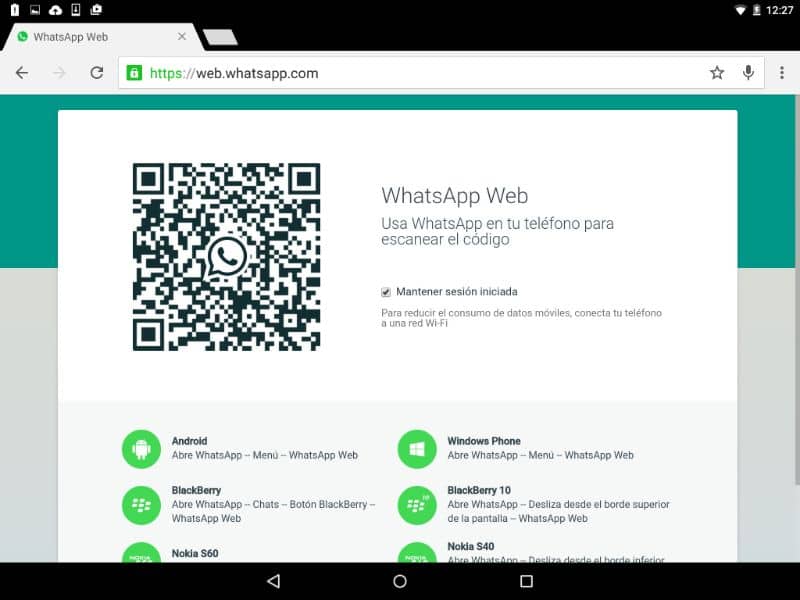
Nyt on olemassa toinen vaihtoehto, jota on tarjottu vuodesta 2016, jotta voit nauttia pikaviestipalvelusta tablet-laitteellasi, on WhatsApp-verkkopalvelu.
Jotta pääset tiliisi selaimeltasi, viimeksi mainitun on oltava yhteensopiva WhatsApp-verkon kanssa, suosittelemme käyttämään Google Chromea parhaan käyttökokemuksen takaamiseksi.
Kun olet syöttänyt selaimesi, valitse vaihtoehto ”Näytä tietokoneena” ja skannaa QR koodi matkapuhelimestasi laitteen kameralla.
Samasta paikasta, jossa näet QR-koodin, voit nähdä päätelaitteen nimen, sijainnin ja laitteen, johon olet yhteydessä, ja irrottaa sen, kun et tarvitse sitä.
Tabletti tunnistaa ja lataa sovelluksen heti, kun näet sen älypuhelimessasi, ja voit käyttää molempia samanaikaisesti.
On huomattava, että tämä vaihtoehto toimii vain, jos älypuhelimessasi on WhatsApp-sovellus ja että se toimii täydellisesti.
Siksi, jos haluat tällä hetkellä käyttää WhatsApp-verkkoa, Android-laitteesi on kytketty pois päältä tai sillä ei ole internetyhteyttä, et voi aktivoida sitä millään tavalla.
Kun olet onnistunut syöttämään pikaviestitilisi, kaikki älypuhelimesi avoimet keskusteluikkunat näkyvät automaattisesti.
Nämä ovat kaksi nopeaa ja helppoa tapaa ladata suosittu pikaviestipalvelu omalle Android-tabletti tehokkaasti ja turvallisesti.
Totuus on, että viestintä tai chattailu tablet-laitteellasi on paljon helpompaa kuin miltä näyttää, ja sen tekeminen suuremmalta näytöltä on paljon mukavampaa.
Saatat olla kiinnostunut tietämään, miten voit ladata musiikkia, valokuvia ja videoita WhatsApp Webistä Windows-tietokoneellesi tai Mac-tietokoneellesi.